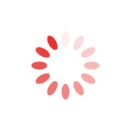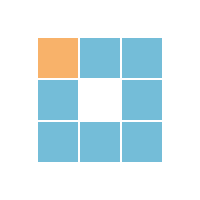ใส่ลายน้ำลงใน PDF
เพิ่มรูปภาพหรือข้อความเป็นลายน้ำลงใน PDF ของคุณภายในไม่กี่วินาที เลือกการออกแบบตัวอักษร, ความโปร่งใส และการจัดวาง
การเพิ่มลายน้ำลงใน PDF มีผลต่อการยับยั้งการคัดลอกและสามารถระบุแหล่งกำเนิดของไฟล์ที่พิมพ์ได้ ง่ายต่อการเพิ่มลายน้ำข้อความหรือรูปภาพลงใน PDF ด้วยเครื่องมือของเรา ไม่มีการตั้งค่าและไม่มีขีดจำกัดขนาดไฟล์ ฟรีและง่าย
-
เพิ่มลายน้ำในไฟล์ PDF หลายรายการในคราวเดียว
-
เปลี่ยนตำแหน่ง ความโปร่งใส และขนาดของลายน้ำได้อย่างง่ายดาย
-
ใช้งานบน Mac, Windows, Android และ iOS
เครื่องมือออนไลน์ที่ได้รับความนิยมที่สุดสำหรับการเพิ่มลายน้ำลงในไฟล์ PDF
ด้วยเครื่องมือลายน้ำ PDF ของเรา คุณสามารถเพิ่มข้อความหรือภาพโลโก้ไปที่ไฟล์ PDF ทุกที่ที่คุณต้องการให้มีลายน้ำ
เพิ่มลายน้ำลงในไฟล์ PDF ได้ตามต้องการ
ด้วยเครื่องมือของเรา คุณสามารถใส่ลายน้ำลงในไฟล์ PDF ของคุณด้วยข้อความหรือรูปภาพเพื่อป้องกันการคัดลอกและช่วยระบุต้นทางของไฟล์เมื่อพิมพ์

การทำงานของการเพิ่มลายน้ำใน PDF ทำอย่างไร?
เพื่อสนับสนุนการใส่ลายน้ำของคุณได้อย่างมีประสิทธิภาพ เมื่อคุณสร้างลายน้ำด้วยข้อความหรือภาพ สามารถเปลี่ยนขนาด ความโปร่งใส ตำแหน่ง หรือการหมุนตามต้องการ นอกจากนี้ เมื่อเพิ่มลายน้ำในข้อความ คุณยังสามารถเปลี่ยนสีข้อความ ขนาดตัวอักษร และแบบอักษรได้ คุณจะได้รับ PDF คุณภาพสูงพร้อมลายน้ำที่เพิ่มเข้าไป

ทำงานกับเอกสารหลายรายการ
คุณสามารถอัปโหลดและใส่ลายน้ำให้กับเอกสารหลายรายการพร้อมกัน โดยเพิ่มลายน้ำข้อความหรือลายน้ำภาพ จะมีตำแหน่งลายน้ำเริ่มต้น แต่หากคุณต้องการตำแหน่งอื่น ๆ คุณสามารถเลือกโหมดกำหนดเองได้ หลังจากเสร็จสิ้น คุณจะได้รับไฟล์ PDF ทั้งหมดที่มีลายน้ำของคุณ

วิธีการเพิ่มลายน้ำในไฟล์ PDF ออนไลน์ฟรี
ขั้นตอนการเพิ่มลายน้ำในไฟล์ PDF ฟรีด้วยเครื่องมือของเรา
-
ขั้นตอนที่ 1: อัปโหลดไฟล์ PDF
- ลากรายการไฟล์ของคุณลงบนเครื่องมือของเรา
- อัปโหลดไฟล์จากคอมพิวเตอร์โดยตรงหรือจาก Dropbox
-
ขั้นตอนที่ 2: เพิ่มลายน้ำลงในไฟล์ PDF
- เลือก 'ตำแหน่งข้อความ' หรือ 'ตำแหน่งภาพ' จากแถบด้านขวา
- เพิ่มลายน้ำข้อความ: กรอกเนื้อหาของคุณในกล่องข้อมูลด้านขวา
- หรือ หากต้องการเพิ่มลายน้ำภาพ คลิก 'เพิ่มรูปภาพ' เพื่อเลือกภาพจากคอมพิวเตอร์ของคุณ
-
ขั้นตอนที่ 3: ตั้งตำแหน่งบนหน้า
- คลิก 'ค่าเริ่มต้น' และเลือกตำแหน่งเช่น ส่วนหัว กึ่งกลาง หรือส่วนท้าย เพื่อใส่ลายน้ำในหน้า PDF
- หรือคลิก 'กำหนดเอง' และลากรูปลายน้ำเพื่อเปลี่ยนตำแหน่งในหน้า PDF
-
ขั้นตอนที่ 4: เปลี่ยนความโปร่งใส การหมุนลายน้ำ หรือรูปแบบของลายน้ำข้อความ
- คลิกและลากรูปกล่องหมุนเพื่อหมุนลายน้ำหรือเพิ่มหรือลดความโปร่งใสของลายน้ำ
- คลิกที่ลายน้ำข้อความเพื่อเปลี่ยนสีข้อความ ขนาดตัวอักษร และแบบอักษร
ไฟล์นี้ต้องใช้รหัสผ่าน